 Visual Studio 2019 버전 16.6 릴리스 정보
Visual Studio 2019 버전 16.6 릴리스 정보
개발자 커뮤니티 | 시스템 요구 사항 | 호환성 | 배포 가능 코드 | 릴리스 기록 | 사용 조건 | 블로그 Visual Studio Docs | 의 새로운 기능
참고 항목
이것은 최신 버전의 Visual Studio가 아닙니다. 최신 릴리스를 다운로드하려면 Visual Studio 사이트를 방문하세요.
Visual Studio 2019 버전 16.6의 새로운 기능
지원 기간
이 버전은 이제 지원되지 않습니다. Visual Studio 지원에 대한 자세한 내용은 Visual Studio 2019에 대한 지원 정책을 검토하세요.
최신 버전의 릴리스 정보를 참조하거나 Visual Studio 사이트를 방문하여 지원되는 최신 버전의 Visual Studio 2019를 다운로드합니다.
Visual Studio 2019 버전 16.6 릴리스
- 2020년 7월 14일 — Visual Studio 2019 버전 16.6.4
- 2020년 6월 30일 - Visual Studio 2019 버전 16.6.3
- 2020년 6월 9일 - Visual Studio 2019 버전 16.6.2
- 2020년 6월 1일 - Visual Studio 2019 버전 16.6.1
- 2020년 5월 19일 - Visual Studio 2019 버전 16.6.0
Visual Studio 2019 보관된 릴리스 정보
- Visual Studio 2019 버전 16.5 릴리스 정보
- Visual Studio 2019 버전 16.4 릴리스 정보
- Visual Studio 2019 버전 16.3 릴리스 정보
- Visual Studio 2019 버전 16.2 릴리스 정보
- Visual Studio 2019 버전 16.1 릴리스 정보
- Visual Studio 2019 버전 16.0 릴리스 정보
Visual Studio 2019 블로그
Visual Studio 2019 블로그는 Visual Studio 엔지니어링 팀에서 제공하는 제품 인사이트에 대한 공식적인 정보원입니다. 다음 게시물에서 Visual Studio 2019 릴리스에 대한 자세한 정보를 찾을 수 있습니다.
- 오늘 릴리스됩니다! Visual Studio 2019 v16.6 및 v16.7 미리 보기 1
- Visual Studio 2019 버전 16.6 미리 보기 2에서 새로운 기능 릴리스
- 이제 Visual Studio 2019 버전 16.5를 사용할 수 있습니다!
- 'Visual Studio 2019 v16.4 릴리스 시즌
- Visual Studio 2019 v16.4 미리 보기 2, Fall Sports, and Pumpkin Spice
- Visual Studio 2019 버전 16.3의 .NET Core 지원 및 기타 기능 - 지금 업데이트!
- Visual Studio 2019 버전 16.3 미리 보기 2 및 Mac용 Visual Studio 2019 버전 8.3 미리 보기 2가 릴리스되었습니다.
- Visual Studio 2019 버전 16.2 및 16.3 미리 보기 1 출시
- Visual Studio 2019 버전 16.2 미리 보기 2
- Visual Studio 2019 버전 16.1 및 미리 보기 16.2 미리 보기
- Visual Studio 2019: 코드를 더 빠르게 실행합니다. 스마트하게 작업하세요. 미래를 만드세요.
릴리스 정보 토론에 참여하기
- 중요한 사안들을 전달할 수 있도록 릴리스 정보를 개선할 방법을 모색하고 있습니다. Developer Community 릴리스 정보 토론에 참여하세요!
 Visual Studio 2019 버전 16.6.4
Visual Studio 2019 버전 16.6.4
‘릴리스 날짜: 2020년 7월 14일’
16.6.4에 대한 보안 공지 알림
CVE-2020-1393 진단 허브 표준 수집기 서비스 권한 상승 취약성
권한 상승 취약성은 Windows 진단 허브 표준 수집기 서비스에서 입력을 제대로 삭제하지 못해 안전하지 않은 라이브러리 로드 동작이 발생하는 경우에 존재합니다.
CVE-2020-1416 Visual Studio 권한 상승 취약성
권한 상승 취약성은 Visual Studio에서 소프트웨어 종속성을 로드할 때 존재합니다.
CVE-CVE-2020-1147 .NET Core 서비스 거부 취약성
인증되지 않은 원격 공격자가 ASP.NET Core 애플리케이션이나 특정 형식의 XML을 구문 분석하는 다른 애플리케이션에 대해 특별히 구성된 요청을 실행하여 이 취약성을 악용할 수 있습니다. 보안 업데이트는 XML 페이로드에 있을 수 있는 형식을 제한하여 이 취약성을 해결합니다.
Visual Studio 2019 버전 16.6.4에서 해결된 주요 문제
 Visual Studio 2019 버전 16.6.3
Visual Studio 2019 버전 16.6.3
‘릴리스 날짜: 2020년 6월 30일’
Visual Studio 2019 버전 16.6.3에서 해결된 주요 문제
- 16.6에서 WMI 공급자 MSI 계속 설치 실패
- 솔루션 탐색기에 있는 상황에 맞는 메뉴의 기록 보기에서 아무 작업도 수행하지 않음
- Visual Studio 2019 16.6.0에서 X509Certificate2용 shim을 생성할 수 없음
- Visual Studio Enterprise 16.5.6->16.6.0으로 업그레이드한 후 컨트롤러 추가 및 새 스캐폴드 항목 추가 대화 상자에 일부 데이터 컨텍스트가 표시되지 않음
- 새 json 파일을 열 수 없음
- 고정된 Microsoft Visual Studio 정보입니다.
- Visual Studio 2019 16.6.0 Microsoft Fakes 문제
- VS 16.6.x의 VSSDK IVsHierarchy 재발
- Windows 10 SDK(10.0.19041.1) - 정렬 및 캐시되지 않은 메모리에 액세스할 때 ARM64 memcpy가 크래시됨
- SQL Server 데이터베이스 프로젝트에 스크립트를 추가할 때 사용자 스크립트 목록이 열리지 않음
- Ref 인수를 사용한 Fakes 생성
- 폴더 열기 프로젝트의 코드 분석 호출 스택에서 빈번한 일시 중단
- Visual Studio 클래스 디자이너 어두운 테마 지원
- .NET Core 프로젝트에서 T4(텍스트 템플릿 변환 도구 키트)에 대한 지원이 추가됨
- IntelliCode 팀 완성 모델 가져오기를 모델 생산과 분리합니다.
- IDE 사용을 차단하는 WMIProvider 패키지로 인해 사용자가 중요 업데이트 또는 설치 오류를 경험할 수 있는 문제를 해결했습니다. 이 구성 요소의 오류로 인해 더 이상 IDE 사용이 차단되지 않습니다.
- 특정 시나리오에서 Xamarin 프로젝트를 사용할 때 제품이 응답하지 않는 문제를 해결했습니다.
- 잘못된 UWP 코드 서명 인증서의 암호를 해독하려고 할 때 VS 작동이 크래시되는 버그를 수정했습니다.
 Visual Studio 2019 버전 16.6.2
Visual Studio 2019 버전 16.6.2
‘릴리스 날짜: 2020년 6월 9일’
16.6.2에 대한 보안 공지 알림
CVE-2020-1108 / CVE-2020-1108.NET Core 서비스 거부 취약성
CVE-2020-1108을 완전히 해결하기 위해 Microsoft는 .NET Core 2.1 및 .NET Core 3.1에 대한 업데이트를 릴리스했습니다. 이 버전의 .NET Core를 사용하는 고객은 최신 버전의 .NET Core를 설치해야 합니다. 최신 버전 번호와 .NET Core 업데이트에 대한 지침은 릴리스 정보를 참조하세요.
CVE-2020-1202 / CVE-2020-1203 진단 허브 표준 수집기 서비스 권한 상승 취약성
진단 허브 표준 수집기 또는 Visual Studio Standard Collector가 메모리에서 개체를 올바르게 처리하지 못하는 경우 권한 상승 취약성이 존재합니다.
CVE-2020-1293 / CVE-2020-1278 / CVE-2020-1257 진단 허브 표준 수집기 서비스 권한 상승 취약성
진단 허브 표준 수집기 서비스가 파일 작업을 잘못 처리하는 경우 권한 상승 취약성이 존재합니다.
Visual Studio 2019 버전 16.6.2에서 해결된 주요 문제
- C++/CLI 프로젝트에서 수정되었지만, 저장되지 않은 경우 Visual Studio 2019 16.60이 실행 또는 빌드 시 중단됨
- Microsoft.VisualStudio.DesignTools.WpfTap.dll에서 ‘System.NullReferenceException’ 형식의 처리되지 않은 예외가 발생함
- 문서를 다시 열면 null 참조가 반복됨
- “새 프로젝트 만들기” 대화 상자 검색에서 타사 언어 공급자용 템플릿을 찾을 수 없음
- Visual Studio Enterprise 16.5.6->16.6.0으로 업그레이드한 후 IntelliSense에서 “물결표-슬래시”(~/)가 wwwroot 하위 폴더 대신 ASP .NET Core 3.1 프로젝트 루트를 가리키는 것으로 표시됨
- C++17 모드에서 C++/CX로 컴파일되었을 때 std::atomic에 영향을 주는 컴파일 오류(오류 C2475: 재정의, ‘constexpr’ 지정자 불일치)가 해결되었습니다.
- Razor 뷰에서 URL 완성 값과 형식이 수정되었습니다. 이제 앱 상대 URL 형식이 다시 사용되고 URL 완성 목록의 값이 앱 루트(즉, wwwroot) 아래에 있는 파일 및 폴더를 표시합니다.
- 코드 조각을 사용할 때 발생하는 크래시가 해결되었습니다.
- 확장에 의해 숨겨질 수 있는 항목 템플릿을 복원합니다.
 Visual Studio 2019 버전 16.6.1
Visual Studio 2019 버전 16.6.1
‘릴리스 날짜: 2020년 6월 1일’
Visual Studio 2019 버전 16.6.1에서 해결된 주요 문제
- HotRestart를 사용하여 iOS 애플리케이션을 배포할 때 발생하는 문제를 해결했습니다.
- Xamarin.iOS가 MessagingRemoteException을 사용하여 빌드하지 못하는 문제를 해결했습니다.
- 읽기 전용 데이터 세그먼트에서 이전에 동적으로 초기화된 ‘인라인’ 함수에 상수 초기화된 정적 지역 ‘const’ 변수를 배치하는 문제를 해결했습니다. 이로 인해 이전 버전의 도구 집합으로 컴파일된 OBJ에 연결할 때 호환성 문제가 발생할 수 있습니다.
- Android 레이아웃 파일에 특정 문자가 포함된 경우 발생할 수 있는 Xamarin.Android 프로젝트의 빌드 오류를 해결했습니다.
- Xamarin.Android 애플리케이션에서 런타임 시 발생하는 .resx 지역화 관련 문제를 해결했습니다.
- C++ IntelliSense vcpkgsrv.exe는 set_parent_scope_on_push와 자주 충돌합니다.
- WMI 공급자 구성 요소 설치 실패 오류를 해결했습니다.
- C++ 코드에 대한 요약 정보 도구 설명을 표시할 때 발생하는 일부 충돌을 해결했습니다.
- Visual Studio를 닫을 때 발생하는 충돌을 해결했습니다.
- Xcode 11.5 SDK 지원을 추가합니다.
- BGTask에 대한 abstract 한정자를 제거합니다.
 Visual Studio 2019 버전 16.6.0
Visual Studio 2019 버전 16.6.0
릴리스 날짜: 2020년 5월 19일
16.6.0에 대한 보안 공지 알림
CVE-2020-1108 .NET Core 서비스 거부 취약성
인증되지 않은 원격 공격자가 .NET Core 애플리케이션에 특별히 구성된 요청을 발행하여 이 취약성을 악용할 수 있습니다. 보안 업데이트는 .NET Core 웹 애플리케이션이 웹 요청을 처리하는 방법을 수정하여 취약성을 해결합니다.
CVE-2020-1161 .NET Core 서비스 거부 취약성
인증되지 않은 원격 공격자가 ASP.NET Core 애플리케이션에 특별히 구성된 요청을 발행하여 이 취약성을 악용할 수 있습니다. 보안 업데이트는 ASP.NET Core 웹 애플리케이션이 웹 요청을 처리하는 방법을 수정하여 취약성을 해결합니다.
Visual Studio 2019 버전 16.6.0 릴리스
C++
향상된 Doxygen/XML 주석 생성: 함수 위에 "///" 또는 "/**"를 입력하여 Doxygen 또는 XML 문서 주석 스텁을 자동으로 생성합니다. 이제 이 기능이 요약 정보 도구 설명에도 표시됩니다.
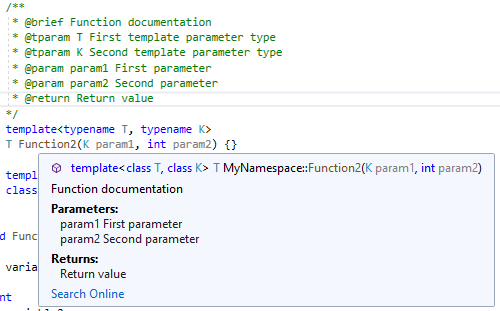
Ninja에서 Linux/WSL용 CMake 지원: WSL 또는 원격 시스템에서 CMake 프로젝트를 빌드할 때 기본 생성기로 Ninja를 사용합니다. 이제 새 Linux 또는 WSL 구성을 추가할 때 Ninja가 기본 생성기입니다.
원격 CMake 디버깅을 위한 디버그 템플릿: Gdb를 사용하여 원격 Linux 시스템 또는 WSL에서 CMake 프로젝트를 디버그하기 위해 템플릿을 간소화했습니다.
C++20 개념에 대한 초기 지원: 이제 IntelliSense가 C++20 개념을 인식하고 멤버 목록에서 이 개념을 제안합니다.
디버깅
다시 시작하지 않고 스냅샷 디버거 연결 사용: 이제 스냅샷 디버거를 다시 시작하지 않고도 Azure 앱 Services(ASP.NET Core 3.1)에 설치할 수 있으므로 서비스를 중단하지 않고 라이브 문제를 디버그하고 진단할 수 있습니다. 스냅샷 디버거에 처음 연결하면 Azure App Service 배포에 스냅샷 디버거 사이트 확장을 설치하라는 메시지가 표시되고 설치 후 다시 시작해야 합니다.
디컴필레이션에 대한 사용자 환경 개선 사항: 디컴필레이션 프로세스는 기존 PDB를 사용하여 지역 변수에 대한 더 나은 이름을 생성합니다.
Git 생산성
- 하나의 솔루션만 포함된 리포지토리를 복제하면 복제가 완료된 후 해당 솔루션이 자동으로 로드됩니다.
JavaScript/TypeScript
TSServer 진행률 표시줄: 언어 서비스가 TypeScript 프로젝트를 열면 사용자는 백그라운드 작업 위젯에서 구성된 프로젝트의 진행률을 볼 수 있습니다.
새로운 다중 대상 JavaScript/TypeScript 디버깅 및 서비스 작업자 지원: 이제 JavaScript/TypeScript 디버거는 서비스 작업자, 웹 작업자, iFrame 및 페이지 JavaScript를 동시에 디버깅할 수 있습니다. 또한 새 디버깅 환경에서는 백 엔드 노드 서버 애플리케이션과 브라우저의 클라이언트 쪽 JavaScript 동시 디버깅에 대한 지원이 추가되었습니다. 이 기능은 아직 실험적입니다. 디버깅 옵션 메뉴에서 새 디버깅 환경을 사용하도록 설정할 수 있습니다.
LiveShare 시나리오를 더 잘 지원할 수 있도록 서명 도움말 및 정의로 이동 구현이 업데이트되었습니다.
.NET Core 및 SDK 스타일 프로젝트용 Microsoft Fakes
이제 Microsoft Fakes가 .NET Core를 지원합니다! 많은 사용자는 앱 및 테스트 도구 모음을 .NET Core로 마이그레이션하기를 원하며, 이제 .NET Core에 대한 Fakes 지원을 통해 해당 프로세스의 많은 부분이 가능합니다. 도구 > 옵션 > 미리 보기 기능에서 이 기능을 사용하도록 설정할 수 있습니다. Fakes는 스텁 또는 shim을 사용하여 제품 코드의 특정 부분 모형을 만들어 테스트를 격리하는 데 유용한 모형 만들기 프레임워크입니다. 이 모형 만들기는 제품 코드에서 테스트를 격리하는 데 도움이 되므로 지정된 테스트와 관련된 내용만 테스트하는 데 집중할 수 있습니다.
편집기
목록 보기: 파일에서 새 찾기 환경을 통해 이전 결과 형식(서식 없는 플랫 텍스트)이 특정 용도에 유용하다는 피드백을 받았습니다. 이제 결과 패널에서 목록 보기를 사용하여 이전 형식의 결과에 액세스할 수 있습니다.
찾기 반복: 파일에서 찾기 작업의 결과 창에 이제 "찾기 반복" 단추가 있습니다. 이 단추는 검색에 사용되는 모든 옵션을 사용하며 이 옵션으로 파일에서 찾기 패널을 다시 채웁니다. 이렇게 하면 일부 변경을 수행한 후 검색을 반복하거나 검색을 조정하여 결과 범위를 좁히기가 쉬워집니다. 포커스가 결과 창에 있는 동안 Alt + R을 입력하고 Enter 키를 눌러 검색을 즉시 반복하세요.
.NET 생산성
명시적 캐스트 코드 수정 추가: 이제 식을 암시적으로 캐스팅할 수 없는 경우 명시적 캐스트를 추가하는 코드 수정이 있습니다. 오류에 커서를 놓고 (Ctrl+.)를 눌러 ‘빠른 작업 및 리팩터링’ 메뉴를 트리거합니다. ‘명시적 캐스트 추가’를 선택합니다.
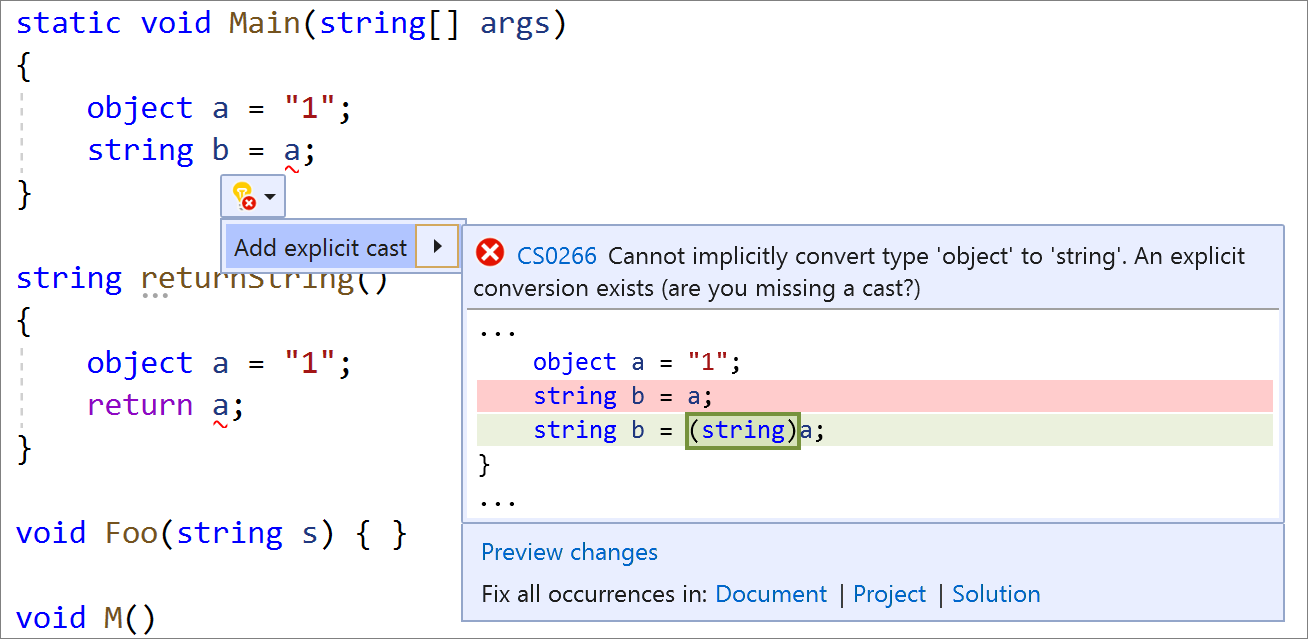
조건식 리팩터링 간소화: 불필요한 코드를 제거하여 조건식을 간소화합니다. 조건식에 커서를 놓습니다. (Ctrl+.)을 눌러 빠른 작업 및 리팩터링 메뉴를 트리거합니다. ‘조건식 단순화’를 선택합니다.
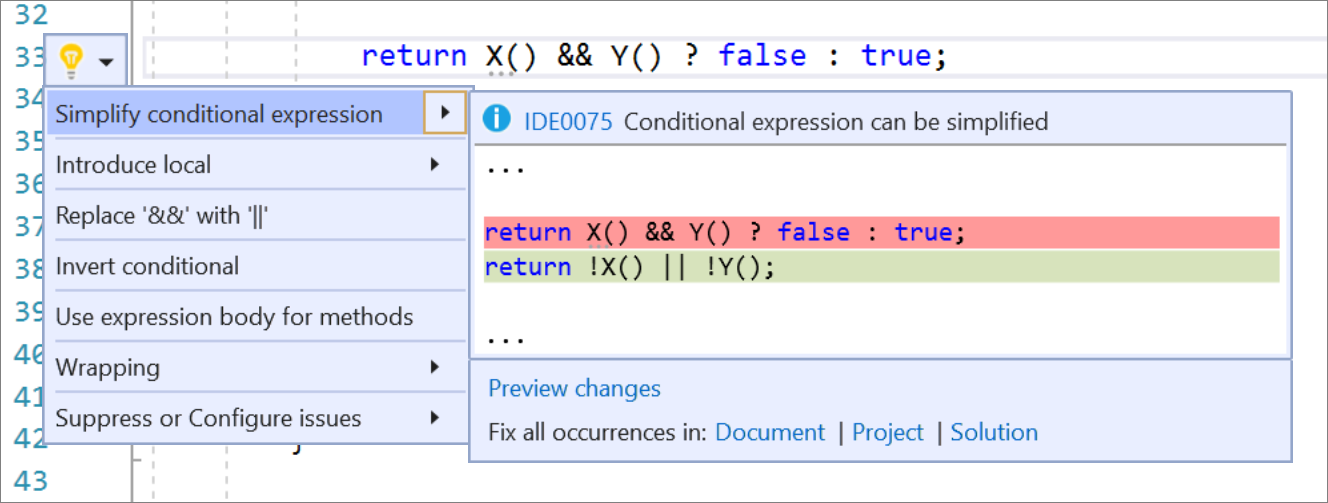
일반 문자열 리터럴을 축자 문자열 리터럴 리팩터링으로 변환합니다. 일반 문자열 리터럴에 커서를 놓습니다. (Ctrl+.)을 눌러 빠른 작업 및 리팩터링 메뉴를 트리거합니다. ‘축자 문자열로 변환’을 선택합니다.
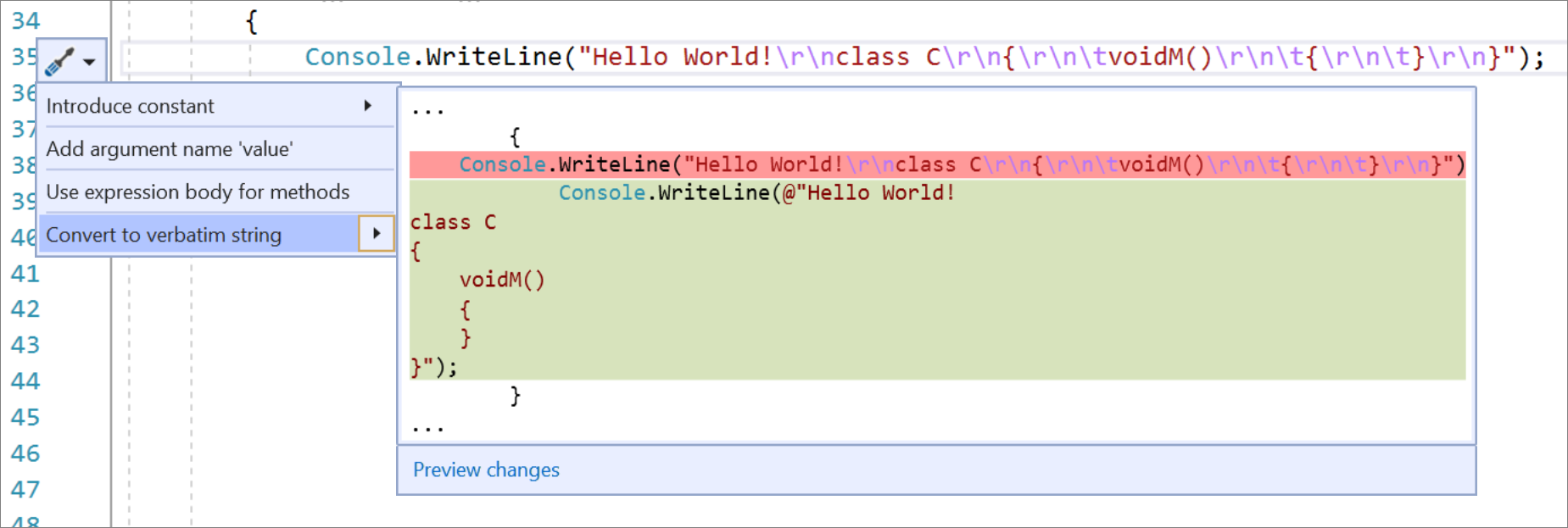
축자 문자열 리터럴을 일반 문자열 리터럴 리팩터링으로 변환: 축자 문자열 리터럴에 커서를 놓습니다. (Ctrl+.)을 눌러 빠른 작업 및 리팩터링 메뉴를 트리거합니다. 일반 문자열로 변환을 선택합니다.
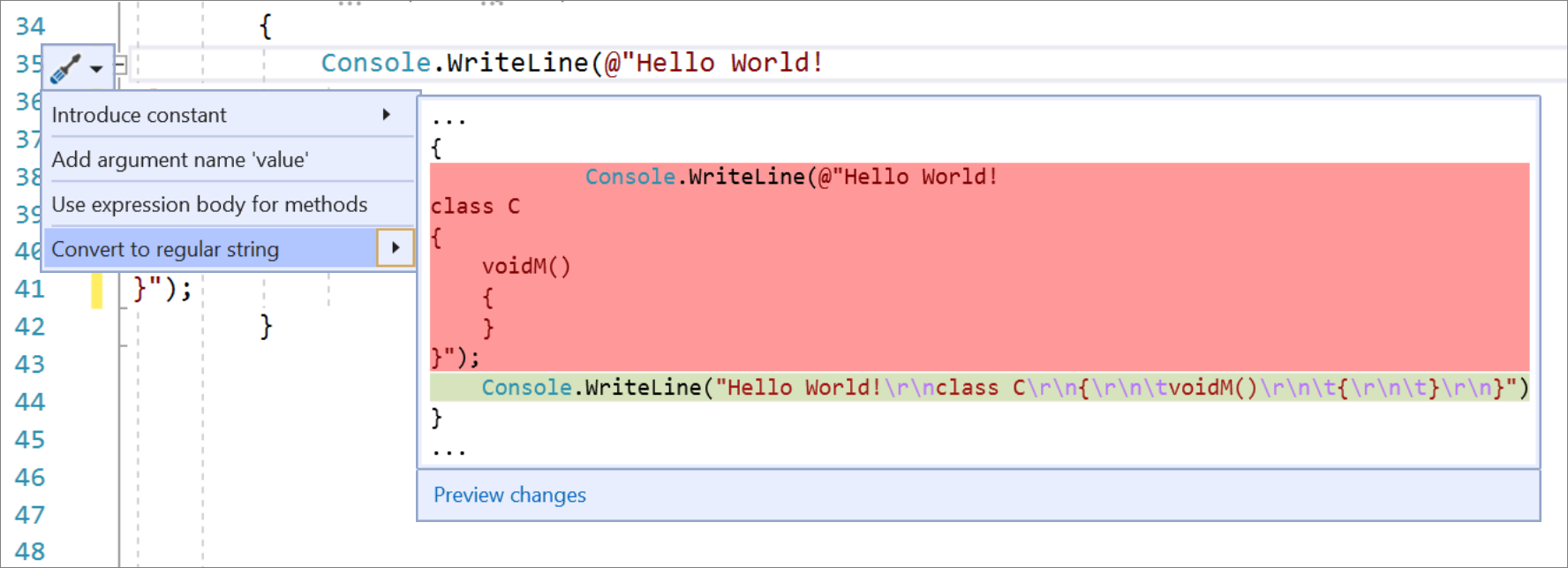
편집기를 통해 분석기 범주의 심각도 수준을 직접 대량으로 구성합니다. 커서를 오류, 경고 또는 제안 및 유형(Ctrl+.)에 배치하여 빠른 작업 및 리팩터링 메뉴를 트리거합니다. 문제 표시 안 함 또는 구성을 선택합니다. 그런 다음, ‘모든 {범주 이름} 분석기의 심각도 구성’을 선택합니다. 그러면 기존 EditorConfig 파일이 범주의 새 심각도로 업데이트됩니다.

반환 및 값 태그가 포함된 XML 주석에 대한 빠른 정보 스타일 지원: 요소 위에 커서를 놓습니다. 그런 다음, 요약 정보는 코드 위의 XML 주석에서 지원되는 스타일을 표시합니다.
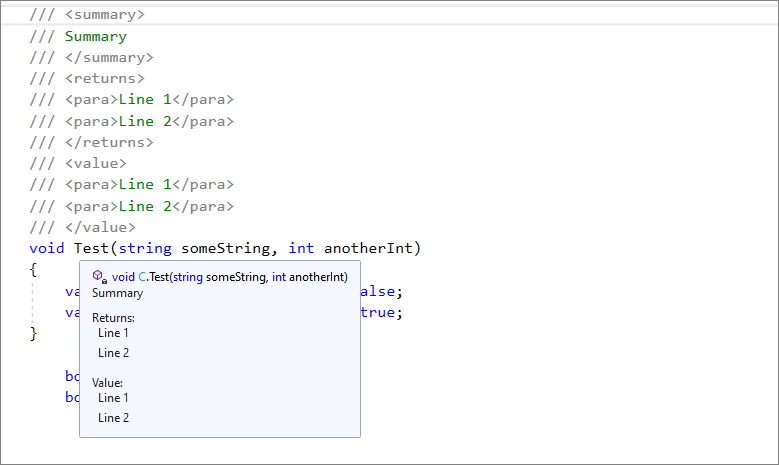
EditorConfig를 사용하여 기존 파일, 프로젝트 및 솔루션에 파일 헤더 추가: 먼저 editorConfig 파일에 file_header_template 규칙을 추가해야 합니다. 그런 다음, 적용하려는 헤더 텍스트와 같도록 값을 설정해야 합니다.

그런 다음, C# 또는 Visual Basic 파일의 첫 줄에 커서를 놓고 (Ctrl+.)를 입력하여 ‘빠른 작업 및 리팩터링’ 메뉴를 트리거합니다. ‘파일 배너 추가’를 선택합니다. 기존 프로젝트 또는 솔루션의 모든 파일에 파일 헤더를 적용하려면 ‘다음 위치에서 모든 발생 수정’ 옵션에서 ‘프로젝트’ 또는 ‘솔루션’을 선택합니다.
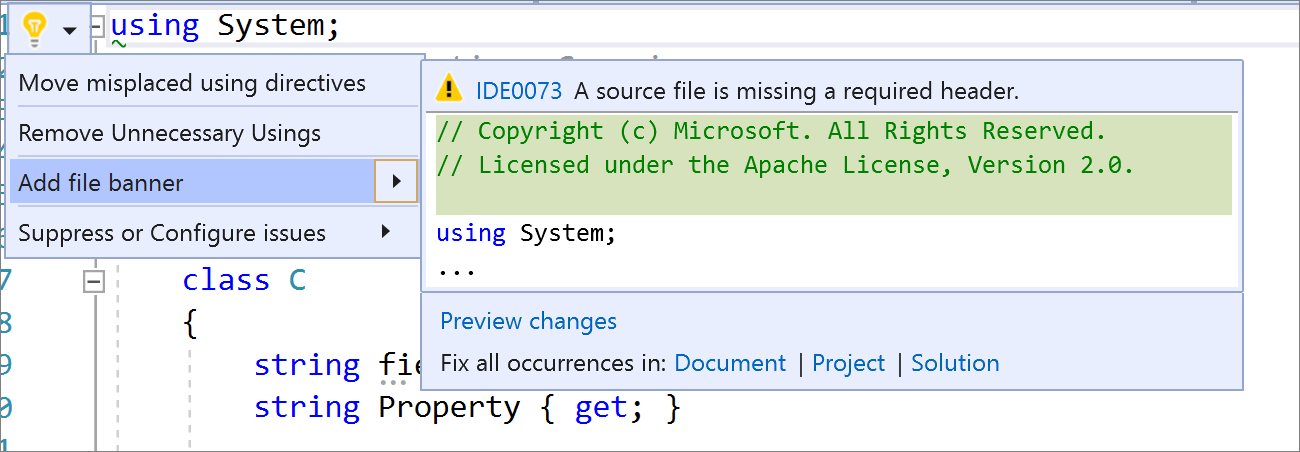
웹 도구
Azure 서비스 및 에뮬레이터를 구성하기 위한 새로운 환경: 커넥트 서비스 탭은 이제 애플리케이션을 Azure SQL, Storage, Key Vault 등과 같은 Azure 서비스에 연결하는 새로운 환경을 제공합니다. 새로운 환경은 새 인스턴스를 프로비저닝하거나 기존 인스턴스를 선택하는 데 도움을 주며, 코드에 최신 NuGet 패키지와 올바른 시작 구성 코드가 사용되도록 합니다. 가능한 경우 로컬 에뮬레이션 옵션도 사용할 수 있습니다.
게시 환경에 업데이트. 이제 게시는 옵션을 안내하는 새 게시 프로필을 만들기 위한 마법사와 같은 새로운 익스피리던스를 제공합니다. 일부 Visual Studio 구성 요소가 설치에서 누락되는 경우에도 전체 게시 대상 및 옵션 집합에 액세스할 수 있습니다. 모든 누락된 구성 요소가 식별되어 주문형으로 설치를 요청할 수 있습니다. 또한 Azure 서비스에 대한 종속성을 구성할 수 있는 연결된 서비스 탭에서 사용할 수 있는 환경과 일치하도록 게시 프로필 요약 페이지가 업데이트되었습니다.
Windows Forms
.NET Core용 Windows Forms 디자이너
이제 .NET Core 프로젝트용 Windows Forms 디자이너를 사용할 수 있습니다. Visual Studio에서 디자이너를 사용하도록 설정하려면 도구 > 옵션 > 환경 > 미리 보기 기능으로 이동하여 .NET Core 앱에 미리 보기 Windows Forms 디자이너 사용 옵션을 선택합니다.
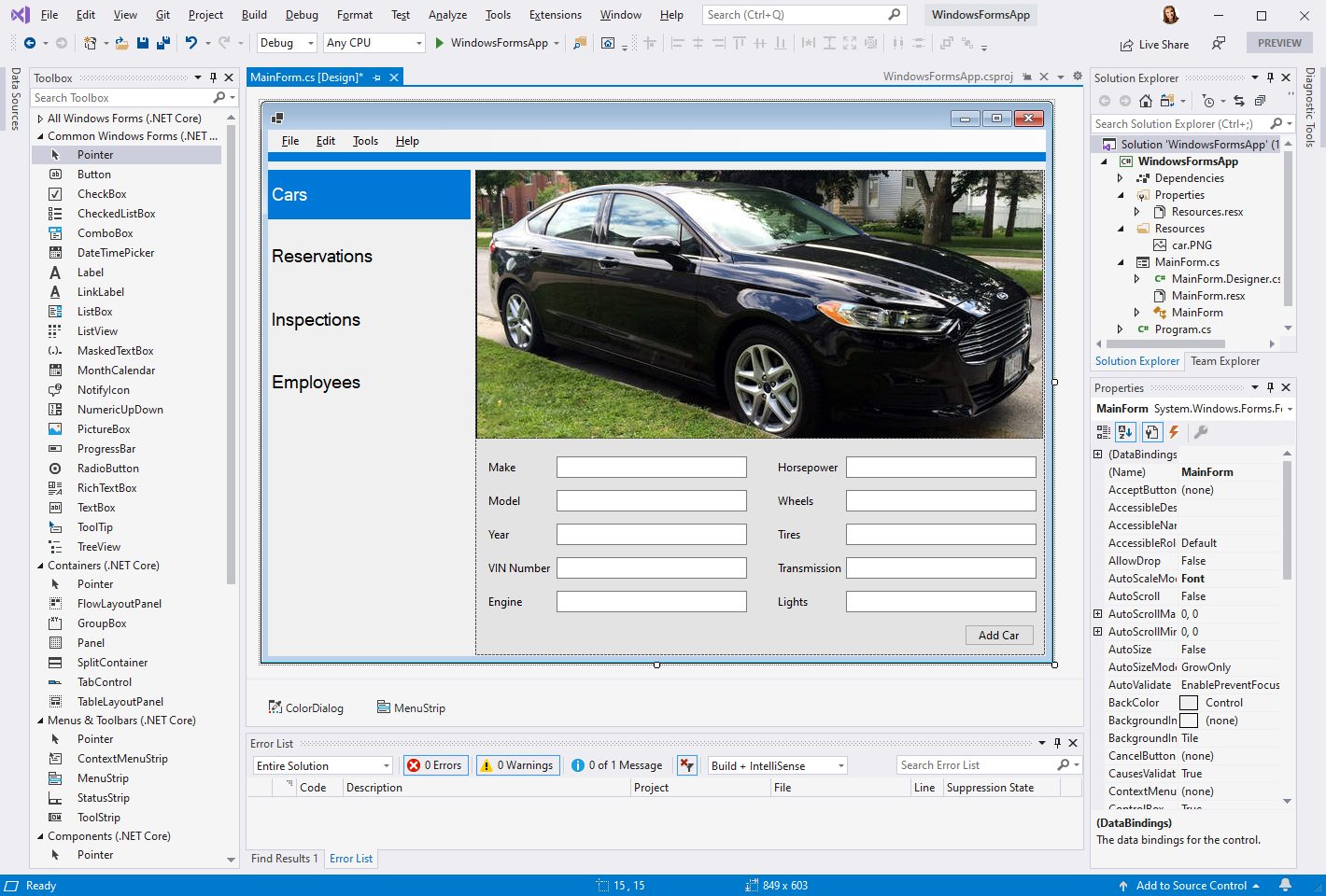
이 릴리스에서는 추가 컨트롤에 대한 지원을 포함하여 다음과 같은 기능이 향상되었습니다.
- 모든 대화 상자 컨트롤, PropertyGrid, HScrollBar, VScrollBar, DomainUpDown 및 TrackBar 지원
- 끌어서 놓기 개선
- 선택 개선
- 안정성 및 버그 수정
WPF/UWP 도구
패키징 마법사의 Azure Key Vault: UWP 개발자는 이제 패키징 마법사에서 Azure Key Vault에서 직접 코드 서명 인증서를 사용하여 앱 패키지에 서명할 수 있습니다. Key Vault의 URI 및 Microsoft 계정에 대한 올바른 권한만 있으면 됩니다. 선택한 인증서를 서명에 사용될 수 있는 사용자의 로컬 인증서 저장소로 가져옵니다. 또한 이제 Key Vault의 비밀을 사용하여 로컬 암호로 보호되는 인증서의 암호를 해독할 수 있습니다.
이제 XAML 핫 다시 로드와 라이브 시각적 트리가 동시에 여러 프로세스에 연결을 지원합니다. 따라서 솔루션에서 동시에 여러 WPF/UWP 프로젝트를 시작하거나 UWP 앱에서 다중 인스턴스를 사용하는 경우 등의 시나리오에 도움이 됩니다. 이 기능이 작동하도록 같은 프로세스의 요소를 함께 그룹화할 수 있는 새로운 최상위 프로세스 노드가 포함되도록 라이브 시각적 트리가 업데이트되었습니다.
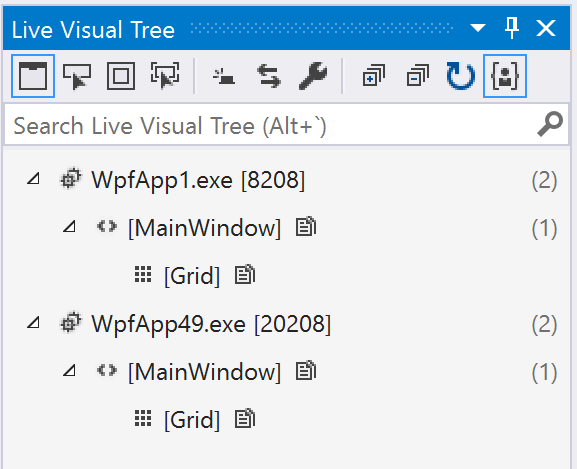
도구 상자는 이제 여러 VisualStudioToolsManifest.xml 파일이 있는 NuGet 패키지를 지원합니다. 이렇게 하면 NuGet 패키지 작성자가 참조하는 프로젝트의 프레임워크/플랫폼 버전에 따라 도구 상자에 표시되는 컨트롤을 변경할 수 있습니다. 도구 상자에는 프로젝트의 대상 프레임워크/플랫폼과 가장 잘 일치하는 도구 하위 디렉터리 TFM(대상 프레임워크 모니커)이 포함된 매니페스트의 항목이 표시됩니다. TFM 일치 항목이 없는 경우 도구 디렉터리의 루트에 있는 매니페스트로 대체됩니다. 이 루트 매니페스트는 이전 버전의 Visual Studio와의 호환성을 위해서도 필요합니다.
새 설정: 저장 시 XAML 핫 다시 로드. XAML 핫 다시 로드는 기본적으로 모든 유효한 XAML 변경 내용을 실시간으로 실행 중인 앱으로 보냅니다. 이 릴리스에는 개발자가 이 동작 방식을 선택할 수 있는 새 설정(디버그 > 옵션 > 일반 > XAML용 UI 디버깅 도구 사용 > 문서 저장 시 XAML 핫 다시 로드 적용)이 추가되었습니다. 이 설정을 사용하도록 설정하면, 편집 중인 파일이 저장될 때까지 XAML 핫 다시 로드 변경 내용이 적용되지 않습니다.
클래스 디자이너에 어두운 테마 지원이 추가되었습니다.
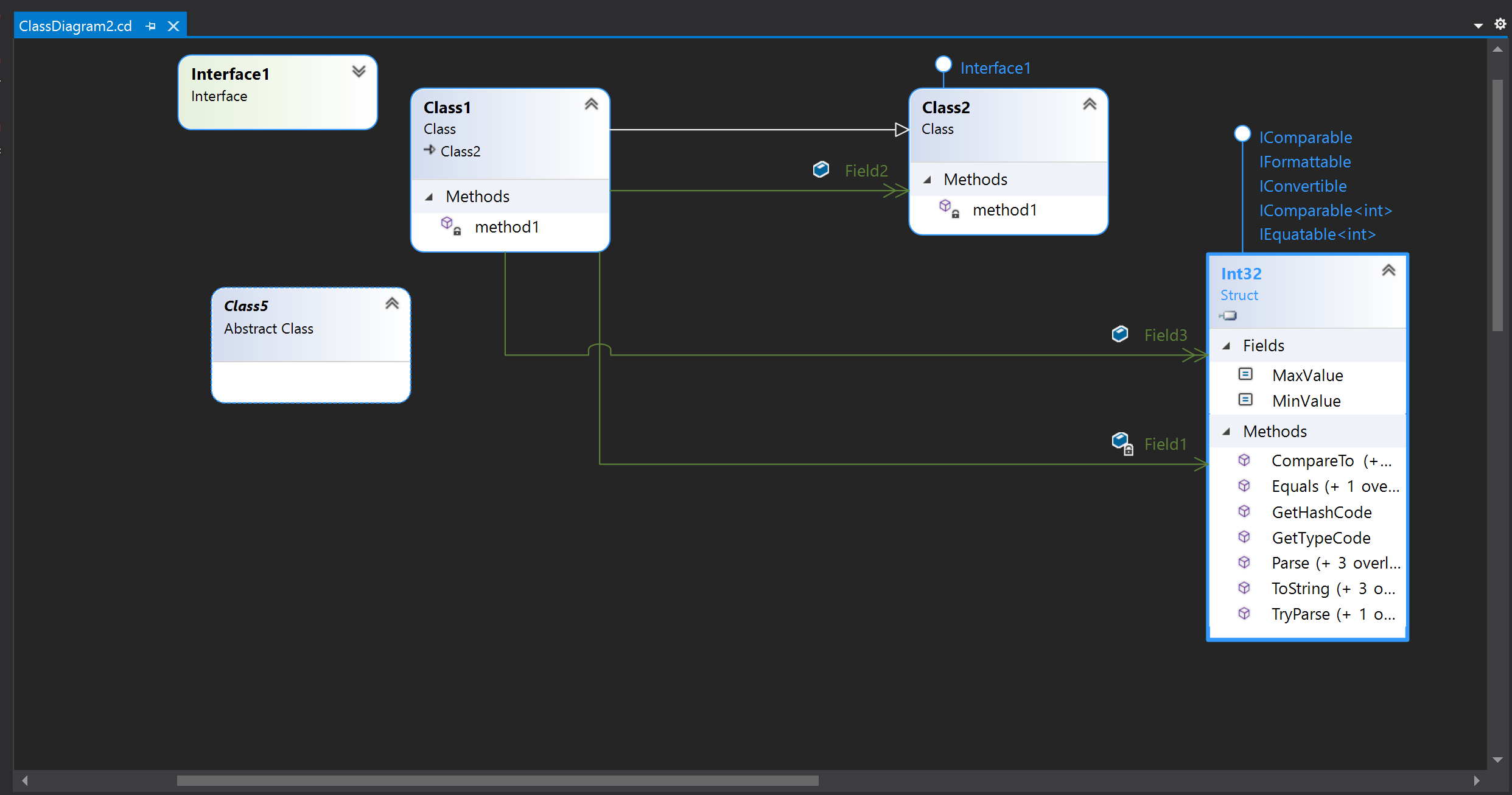
Xamarin
이제 XAML 핫 다시 로드에서 전체 페이지 대신 페이지의 변경된 내용만 다시 로드할 수 있습니다. 도구 > 옵션 > Xamarin > 핫 다시 로드에서 “옵션 다시 로드” 설정을 변경해 보세요.
실행 중인 애플리케이션의 페이지에서 요소의 라이브 시각적 트리를 봅니다. 디버그 > 창 > 라이브 시각적 트리를 통해 XAML 핫 다시 로드 디버그 세션 중에 라이브 시각적 트리를 엽니다.
환경 설정 패드를 사용하여 어둡게/밝게 모드, 글꼴 크기 등의 에뮬레이터 설정을 재정의합니다. 디버그 > 창 > 환경 설정을 통해 XAML 핫 다시 로드 세션 중에 엽니다.
Lint 구성 파일을 사용하고 Android XML을 편집할 때 훨씬 더 많은 IntelliSense 제안 사항 중에서 선택할 수 있습니다.
버그 수정
Visual Studio 2019 버전 16.6.0에서 해결된 주요 문제
- 새 Git 환경 기능 플래그를 사용하도록 설정하면 팀 탐색기 사용자에게 새 Git 도구 창으로 안내하는 메시지가 표시됩니다.
- WinForms .NET Core 디자이너가 열려 있을 때 VS를 닫는 동안 발생하는 일시적인 UI 지연 문제를 해결했습니다.
- 형식 공급자를 사용하여 프로젝트를 만들 때 런타임에 누락된 메서드 예외가 throw되는 문제를 해결했습니다.
- .NET Framework 프로젝트의 프로젝트 생성 문제를 해결했습니다.
- 새 ‘파일에서 찾기’ 환경에 도구-옵션-찾기 및 바꾸기 창의 옵션이 적용됩니다.
- 폴더를 닫고 솔루션을 열 때 Git 리포지토리가 변경되지 않는 버그를 수정했습니다.
- 전체 디버그 기호를 사용하여 iOS 앱을 빌드할 때 발생하는 버그를 수정했습니다.
- Windows에서 Mac 배포 프로비저닝 프로필 및 인증서 백 브라우징을 추가했습니다.
- 특정 시나리오에서 Xamarin 프로젝트를 사용할 때 Visual Studio 2019의 응답이 중지되게 하는 버그를 수정했습니다.
- SQL 스크립트 결과 표에 “복사(머리글 포함)” 옵션의 바로 가기 키가 추가되었습니다.
- SSDT 사용자는 이제 SQL Server 2008 이상의 모든 버전에 대한 민감도 속성을 설정하고 볼 수 있습니다.
- 접근성 사용자를 위해 연결 속성 대화 상자를 개선합니다.
- 테스트한 사람 코드 렌즈 표시기를 사용할 때 가끔 발생하는 크래시가 해결되었습니다.
- 파일에서 찾기의 텍스트 자동 채우기에 레거시 동작 적용됨
- 파일에서 찾기의 왼쪽 화살표 키 동작이 올바르게 되었습니다.
- C++20 Ranges 라이브러리의 C++ 사용자가 알고리즘을 사용하지 못하도록 차단하는 문제입니다.
Developer Community
- Windows에서 Mac 배포 프로비저닝 프로필 및 인증서 백 브라우징 추가됨
- 파일에서 찾기의 텍스트 자동 채우기에 레거시 동작 적용됨
- 파일의 이전 찾기에서 "찾는" 필터를 가져오도록 파일의 새 찾기를 수정했습니다.
- VS 세션 간에 파일에서 찾기의 “파일 열어 두기” 플래그 유지됨
- 전체 디버그 기호를 사용하여 iOS 앱을 빌드할 때 발생하는 버그 수정됨
- 16.4.2 및 Core 3.1로 업그레이드한 후 Visual Studio의 게시 설정에서 TargetFramework를 변경할 수 없음
- 명령줄에서 솔루션 파일을 열 때 경로가 올바르게 설정되지 않음
- IntelliCode 리팩터링 순환 리팩터링 제안
- 클라우드 탐색기 > 디버거 연결 > 개체 참조가 개체 인스턴스로 설정되지 않음
- VS 16.6.0 미리 보기 2.1에서 Nuget 패키지 컨트롤이 VS 도구 상자에 로드되지 않음
- 리소스 파일을 편집할 때 Visual Studio에서 크래시가 발생함
- IntelliSense 무한 로드 - 프로젝트 항목으로 Xml 선언이 포함된 프로젝트
- “새 프로젝트” 대화 상자에서 사용자 오류가 자주 발생함(사용자가 템플릿 필터에 이름을 입력하려고 한 경우)
- 파일을 저장할 수 없음
- 파일을 열 수 없음
- Visual Studio 2019 버전 16.5에서 C++/CLI로 인덱싱된 속성의 내부 컴파일러 오류
- 테마가 왔다 갔다 계속 전환됨
- VS 2019에서 생성된 VSTO 프로젝트가 패키지 관리 형식으로 패키지 참조를 지원하지 않습니다. “어셈블리가 필수 구성 요소로 표시되려면 강력하게 서명되어야 합니다.”가 표시되면서 빌드 게시에 실패할 수 있습니다.
- KMDF에 대한 코드 분석 중 cl.exe 충돌 - 드라이버 프로젝트가 수정되었습니다.
- Visual Studio 2019에서 구성하는 동안 CMakeLists.txt에서 “set_tests_properties”를 사용하면 오류가 발생함
- "amp.h"를 사용하여 컴파일할 때 C1001
- 시작 창에서 프로젝트 만들기에서 프로젝트 이름을 입력할 수 없음
- 새 C++/WINRT UWP Core 앱 템플릿을 만든 후 IntelliSense가 함수에 대한 너무 많은 오류를 보고함
- atlsecurity.h 컴파일로 인해 여러 C5205 경고("추상 클래스 삭제")가 발생함
- 참조 프로젝트에서 정의로 이동(F12)을 선택하면 VSTO 프로젝트를 참조하는 단위 테스트 프로젝트(.Net Framework) 내에서 실제 소스 코드 대신에 메타데이터가 열립니다.
- C++ 코드 분석 경고 C26812 표시 안 함 옵션(MSVC 2019 16.3.0 미리 보기 3의 새로운 기능)이 없음
- /std:c++latest를 사용하여 C++ AMP array_view 생성 시 VS 2019 16.5 미리 보기 2에서 컴파일 오류가 발생함
- const 개체의 순수형 가상 소멸자에서 크래시가 발생하게 하는 코드 생성 문제
- 이동(Ctrl+,) 선택 시 포커스가 Enter 키를 누를 때까지 검색 상자 밖으로 이동하지 않아야 함
- 지원되지 않는 편집에 대한 네이티브 EnC 오류 보고서 개선
- 이 미리 보기 릴리스의 다른 모든 개발자 커뮤니티 수정 사항.
- Microsoft.VisualStudio.Editor.Implementation.EditorPackage를 제대로 로드하지 못함
- std::make_shared + PCH + 가상 메서드 + GoogleTest를 사용할 경우 CL 19.24에서 내부 컴파일러 오류가 발생함
- Visual Studio의 끌어오기 요청: "원격 리포지토리 연결되지 않았습니다."
- /Wall을 사용하여 코루틴을 컴파일하면 컴파일러 생성 코드에서 경고가 발생함
- clang-tidy 명령줄이 너무 김
- “탭 및 창” 옵션 페이지의 옵션이 계속 다시 설정됨
- C++/CLI .NET Core 3.1 빌드 경고
- Xamarin에서 해결할 수 없는 System.Numerics의 서로 다른 버전 간 충돌이 발생함
- 리소스 WPF/.NET Core 3.1에서 FontFamily가 작동하지 않음
- C++ 텍스트 편집기: 이진 연산자 뒤의 간격이 자동 서식 지정에 의해 잘못 제거됨
- “포인터/참조 맞춤”이
alignas키워드의 영향을 받는 클래스 내에서 선언된 함수에 잘못 적용됨 - 전처리기에서 잘못된 줄 정보를 생성함
- 이 미리 보기 릴리스의 다른 모든 수정 사항
알려진 문제
아래 링크에 따라 Visual Studio 2019에서 알려진 미해결 문제 및 해결 방법을 모두 확인하세요.
Visual Studio 2019 버전 16.6 알려진 문제
피드백 및 제안
많은 의견 부탁드립니다! 문제가 있으면 설치 관리자나 Visual Studio IDE 자체의 오른쪽 위에서 문제 보고 옵션을 통해 알려주세요. ![]() 아이콘은 오른쪽 위 모서리에 있습니다.
Visual Studio 개발자 커뮤니티에서 제품에 대해 제안하거나 문제를 추적하고, 질문하고 대답을 찾고 새로운 기능을 제안할 수 있습니다.
라이브 채팅 지원을 통해 무료 설치 도움말을 가져올 수도 있습니다.
아이콘은 오른쪽 위 모서리에 있습니다.
Visual Studio 개발자 커뮤니티에서 제품에 대해 제안하거나 문제를 추적하고, 질문하고 대답을 찾고 새로운 기능을 제안할 수 있습니다.
라이브 채팅 지원을 통해 무료 설치 도움말을 가져올 수도 있습니다.
Blogs
개발자 도구 블로그 사이트에서 사용 가능한 인사이트 및 권장 사항을 활용하여 모든 새 릴리스에 대한 최신 정보와 다양한 기능에 대한 심층적인 게시물을 확인하세요.
Visual Studio 2019 릴리스 정보 기록
이전 버전의 Visual Studio 2019와 관련된 자세한 내용은 Visual Studio 2019 릴리스 정보 기록 페이지를 참조하세요.